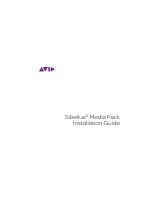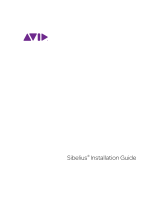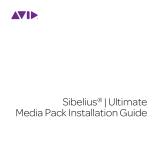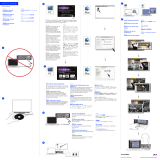Seite wird geladen ...

3
Contents
Chapter 1 Installation Guide for Avid Editing Applications . . . . . . . . . . . . . . . . . 5
Chapter 2 Guide d'installation des applications de montage Avid . . . . . . . . . . 39
Chapter 3 Installationshandbuch für Avid-Editing-Anwendungen . . . . . . . . . . 75
Chapter 4 Manuale di installazione per le applicazioni di montaggio Avid . . 111
Chapter 5 Guía de instalación para aplicaciones de edición Avid . . . . . . . . . 147
Chapter 6 Avid 編集アプリケーションのインストール・ガイド . . . . . . . . . . . . . 181
Chapter 7 Avid
편집 어플리케이션 설치 가이드 . . . . . . . . . . . . . . . . . . . . . . . . . 215
Chapter 8 Avid
編輯應用程式安裝手冊. . . . . . . . . . . . . . . . . . . . . . . . . . . . . . . . . 245
Chapter 9 Avid
编辑应用程序安装指南。 . . . . . . . . . . . . . . . . . . . . . . . . . . . . . . . 275

3 Installationshandbuch für Avid-Editing-Anwen-
dungen
Die aktuellsten Informationen zu Ihrer Avid-Editing-Anwendung finden Sie in
der Online-Version der Readme-Datei. Sie sollten immer online nach den
neuesten Versionshinweisen oder Readme-Dateien suchen, da die Online-
Versionen aktualisiert werden, sobald neue Informationen verfügbar sind. Um
diese Online-Versionen zu finden, können Sie entweder die Readme-Option aus
dem Hilfemenü Ihrer Avid-Editing-Anwendung wählen oder die Knowledge Base
unter www.avid.com/readme besuchen.
Für die Installation der Avid-Editing-Anwendung direkt von der Avid-Installations-
DVD aus muss Ihr System Dual-Layer-DVDs unterstützen. Wenn Ihr System kein
Dual-Layer-DVDs unterstützendes DVD-Laufwerk besitzt, können Sie die
Avid-Editing-Anwendung direkt im Avid-Download-Center unter
www.avid.com/support/downloads herunterladen.
Sobald Sie Ihre Avid-Editing-Anwendung installieren, aktivieren Sie die Software
mit dem Avid License Control-Tool. Das Avid License Control-Tool aktiviert
ebenfalls Editing-Erweiterungsoptionen. Informationen über die Editing-
Erweiterungen finden Sie unter „Aktivieren von Erweiterungen und Funktionen“
auf Seite 104.
n Wenn Sie über einen laufenden Avid-Supportvertrag verfügen, haben Sie eventuell
die Möglichkeit, ein Software-Upgrade durchzuführen. Weitere Informationen
können Sie den Anweisungen zu Ihrem Upgrade entnehmen, die Sie entweder im
Avid-Download-Center oder in Ihrem Upgrade-Kit finden.

76 Installationshandbuch für Avid-Editing-Anwendungen
c Falls Sie Ihre Systemkonfiguration ändern möchten – indem Sie
beispielsweise die Festplatte oder einen Netzwerk-Adapter austauschen oder
das Betriebssystem aktualisieren –, müssen Sie zuvor Ihre Avid-Software
deaktivieren. Informationen zur Deaktivierung finden Sie unter
„Deaktivieren von Avid-Editing-Anwendung und -Erweiterungen“ auf
Seite 106.
Vor dem Installieren der Avid-Editing-Anwendung
Lesen Sie die folgenden Anleitungen durch, bevor Sie die Editing-Anwendung
installieren. Dieses Handbuch enthält Anleitungen sowohl für Upgrade-Kunden
als auch für neue Anwender. Wählen Sie die für Ihre Installation relevante
Anleitung:
Neue Anwender
Wenn Sie ein neuer Anwender sind und noch nie die betreffende Editing-
Anwendung
auf Ihrem System installiert haben, folgen Sie den Anweisungen von Seite 77 bis
Seite 89. Beginnen Sie mit „Installieren der Avid-Editing-Anwendung“ auf
Seite 77.
Registrierte Anwender
Bei einem Upgrade von einer früheren Version der Editing-Anwendung müssen
Sie die vorherige Version deinstallieren, um die neue Software installieren und
aktivieren zu können.
n Notieren Sie sich Ihre System-ID, bevor Sie Ihre Avid-Editing-Anwendung
deinstallieren. Sie benötigen Ihre alte System-ID, um Ihre neue Software zu
aktivieren.
Folgen Sie den Anweisungen von Seite 90 bis Seite 99. Beginnen Sie mit
„Durchführen von Upgrades der Avid-Editing-Anwendung“ auf Seite 90.

Installieren der Avid-Editing-Anwendung 77
Installieren der Avid-Editing-Anwendung
Loggen Sie sich für alle Avid-Editing-Anwendungen als Benutzer mit
Administratorrechten ein, installieren Sie die Anwendung und führen Sie den
ersten Start als Benutzer mit Administratorrechten aus. Falls Sie in einer
Zentralspeicher-Umgebung arbeiten, müssen Sie Ihre Arbeitsbereiche mounten.
Anschließend können Sie die Avid-Editing-Anwendung als normaler Benutzer
ausführen.
n Das Installieren der Editing-Anwendung kann einige Zeit in Anspruch nehmen.
Für eine einzelne Editing-Anwendung dauert die Installation in der Regel 5 bis
15 Minuten. Die Installation des gesamten Editing-Systems kann bis zu
35 Minuten dauern.
(Windows) So installieren Sie die Avid-Editing-Anwendung:
1. Beenden Sie alle aktiven Anwendungen.
2. Legen Sie die DVD der Editing-Anwendung ein.
3. Wählen Sie, ob Sie das Editing-System von Avid oder das einzelne Produkt
installieren möchten, und folgen Sie den Anweisungen auf dem Bildschirm.
n Falls die Meldung angezeigt wird, dass Dateien verwendet werden, können Sie
problemlos auf „Ignorieren“ (Ignore) klicken und fortfahren.
n Sollten während der Installation Warnmeldungen der Benutzerzugriffsverwaltung
angezeigt werden, klicken Sie auf „Trotzdem fortfahren“ (Continue Anyway), um
die Installation fortzusetzen.
4. Wenn Sie dazu aufgefordert werden, wählen Sie die Option zum sofortigen
Neustart des Computers.
5. Fahren Sie fort mit „Starten der Avid-Editing-Anwendung“ auf Seite 78.

78 Installationshandbuch für Avid-Editing-Anwendungen
(Mac) So installieren Sie die Avid-Editing-Anwendung:
1. Beenden Sie alle Anwendungen.
2. Legen Sie die DVD der Editing-Anwendung ein.
3. Doppelklicken Sie auf die Datei Name der Editing-Anwendung.pkg.
4. Wählen Sie, ob Sie das Editing-System von Avid oder das einzelne Produkt
installieren möchten, und folgen Sie den Anweisungen auf dem Bildschirm.
5. Wenn Sie dazu aufgefordert werden, wählen Sie die Option zum sofortigen
Neustart des Computers.
6. Fahren Sie fort mit „Starten der Avid-Editing-Anwendung“ auf Seite 78.
Starten der Avid-Editing-Anwendung
Während des Installationsprozesses werden für Ihre Avid-Editing-Anwendung ein
Desktop- oder Dock-Symbol und ein Eintrag im Startmenü erstellt.
Wenn Sie Ihre Avid-Editing-Anwendung auf einem Laptop installieren, wird
möglicherweise eine Meldung bezüglich inkompatibler Energieverwaltungs-
einstellungen angezeigt. Für die Arbeit mit den Avid-Editing-Anwendungen ist es
empfehlenswert, die Einstellung „Höchstleistung“ (High Performance) für
Windows 7 zu wählen. Andere Energieverwaltungseinstellungen könnten die
Leistungsfähigkeit bestimmter Editing-Funktionen beeinträchtigen (z. B.
Einspielen und digitales Schneiden).
Nachdem Sie die Software für Ihre Avid-Editing-Anwendung installiert haben
und die Anwendung zum ersten Mal gestartet haben, müssen Sie Ihre Kopie
aktivieren.

Starten der Avid-Editing-Anwendung 79
(Windows) Sie haben folgende Möglichkeiten, Ihre Avid-Editing-
Anwendung zu starten:
t Klicken Sie auf „Start > Alle Programme > Avid >
Avid-Editing-Anwendung“.
t Doppelklicken Sie auf das Desktop-Symbol der Avid-Editing-Anwendung.
Das Willkommen-Fenster öffnet sich.
(Mac) Sie haben folgende Möglichkeiten, Ihre Avid-Editing-
Anwendung zu starten:
1. Klicken Sie auf dem Dock auf das Alias-Symbol für Ihre Avid-Editing-
Anwendung.
2. Oder wählen Sie „Start > Programme“ und doppelklicken Sie anschließend
auf den Ordner der Avid-Editing-Anwendung. Doppelklicken Sie danach auf
die Programmdatei der Avid-Editing-Anwendung.

80 Installationshandbuch für Avid-Editing-Anwendungen
Das Willkommen-Fenster öffnet sich.

Was benötige ich, um meine Avid-Editing-Anwendungen zu aktivieren? 81
3. Wählen Sie eine der Optionen, um Ihre Software zu aktivieren.
t
Um die Aktivierung elektronisch durchzuführen, wählen Sie „I want to
activate my software using the Internet, another computer, or a volume
license server“ und klicken Sie auf „Continue“.
Das Avid License Control-Tool öffnet sich. Folgen Sie den Anweisungen
unter „Elektronische Aktivierung der Avid-Editing-Anwendung“ auf
Seite 83.
t
Um die Aktivierung mit einem Hardware-Schlüssel oder Dongle
durchzuführen, wählen Sie „I want to use a dongle to activate my
software“, schließen Sie den Dongle an und klicken Sie auf „Continue“.
Das System bestätigt Ihre Daten. Nach Abschluss der Aktivierung wird
durch eine Meldung bestätigt, dass Ihre Software erfolgreich aktiviert
wurde.
t
Um die Anwendung im Testmodus auszuführen, klicken Sie auf „I want to
run a fully-featured trial version of [die Avid-Editing-Anwendung] for 30
days“ und klicken Sie auf „Continue“.
Die Aktivierung Ihrer Software war erfolgreich.
Weitere Informationen zum Testmodus finden Sie unter „Verwenden der
30-Tage-Testversion“ auf Seite 100.
Was benötige ich, um meine Avid-Editing-Anwendungen zu
aktivieren?
Identifikations-
Nummern (IDs): Diese finden Sie hier:
Aktivierungs-ID
Auf der Umschlaginnenseite dieses Handbuchs.

82 Installationshandbuch für Avid-Editing-Anwendungen
Wenn Sie die Anwendung im Avid Store gekauft haben,
sendet Ihnen Avid Ihre Aktivierungs-ID per E-Mail.
Wenn Sie die Anwendung im Avid Store gekauft haben,
loggen Sie sich in Ihren Store-Account ein unter
http://account.avid.com/.
System-ID
Neue Anwender finden die ID auf der Umschlaginnenseite
dieses Handbuchs.
Bereits registrierte Anwender benötigen ihre alte
System-ID.
Wenn Sie Ihre Avid-Software online gekauft haben, wurde
Ihnen die System-ID von Avid per E-Mail zugeschickt.
Auf dem Splash Screen der Avid-Software (Hilfe >
Informationen zur Avid-Editing-Anwendung).
Auf der Konsole der Avid-Editing-Anwendung (Tools >
Konsole, dann herunterscrollen zur System-ID).
Wenn Sie die Anwendung im Avid Store gekauft haben,
können Sie Ihre System-ID in Ihrem Store-Account
einsehen unter http://account.avid.com/.
Identifikations-
Nummern (IDs): Diese finden Sie hier:

Elektronische Aktivierung der Avid-Editing-Anwendung 83
Elektronische Aktivierung der Avid-Editing-Anwendung
• Mit Internetzugang – siehe „Elektronische Aktivierung mit Internetzugang“
auf Seite 84.
• Ohne Internetzugang – siehe „Elektronische Aktivierung ohne
Internetverbindung“ auf Seite 88.
• Über einen Volumenlizenz-Server – siehe „Aktivieren der
Avid-Editing-Anwendung über einen Volumenlizenz-Server“ auf Seite 89.
System-ID (Fortsetzung) Sobald die Aktivierung abgeschlossen ist, zeigt Ihnen im
Avid License Control-Tool die „Licence
Profile“-Registerkarte Informationen zu Ihrem System an.
Klicken Sie auf „Copy“, um die Informationen in die
Zwischenablage zu kopieren. Anschließend können Sie die
Informationen in eine E-Mail oder eine Textdatei einfügen.
Dies kann dann nützlich sein, wenn Sie diese Informationen
sicher aufbewahren wollen oder Systeminformationen an den
Avid-Kundensupport senden müssen.
Device-ID (Gerätekennung) Nur erforderlich, wenn Sie Ihre Software auf einem Computer
aktivieren, der keine Verbindung mit dem Internet hat. Die
Device-ID erhalten Sie über das Avid License Control-Tool
während der Aktivierung.
Identifikations-
Nummern (IDs): Diese finden Sie hier:

84 Installationshandbuch für Avid-Editing-Anwendungen
Elektronische Aktivierung mit Internetzugang
1. Öffnen Sie das Avid License Control-Tool und klicken Sie neben der
Avid-Editing-Anwendung auf „Activate“.

Elektronische Aktivierung mit Internetzugang 85
Das folgende Fenster wird geöffnet:
2. Wählen Sie „I am connected to the Internet and will use this computer“ und
klicken Sie auf „Continue“.

86 Installationshandbuch für Avid-Editing-Anwendungen
Ein Fenster wird geöffnet, in dem Sie Systeminformationen eingeben und
Ihr Produkt registrieren können.
3. Geben Sie Ihre System-ID in das entsprechende Textfeld ein. Wie Sie Ihre
System-ID finden, erfahren Sie unter „Was benötige ich, um meine
Avid-Editing-Anwendungen zu aktivieren?“ auf Seite 81.
4. Geben Sie Ihre Aktivierungs-ID in das entsprechende Textfeld ein. Wie Sie
Ihre Aktivierungs-ID finden, erfahren Sie unter „Was benötige ich, um
meine Avid-Editing-Anwendungen zu aktivieren?“ auf Seite 81.
5. Wenn Sie die Datenschutzerklärung von Avid lesen möchten, klicken Sie auf
„Read Privacy Policy“.

Elektronische Aktivierung mit Internetzugang 87
6. Sie haben folgende Möglichkeiten:
t Wählen Sie „Register your software“ und klicken Sie dann auf
„Continue“.
Ein Registrierungs-Dialogfeld wird geöffnet. Wenn Sie sich online bei
Avid registrieren, erhalten Sie wichtige Updates und Wartungs-
informationen.
t Wählen Sie „Don’t register your software“ und klicken Sie
anschließend auf „Activate“.
Das Avid License Control-Tool bestätigt Ihre Systeminformationen.
Nach Abschluss der Aktivierung wird durch eine Meldung bestätigt,
dass Ihre Software erfolgreich aktiviert wurde.
n Falls Sie Ihre Software zu diesem Zeitpunkt nicht registrieren möchten, können Sie
dies auch später jederzeit tun, indem Sie in Ihrer Avid-Editing-Anwendung auf
„Special > Register“ klicken.
7. Wenn Sie die Software registrieren möchten, gehen Sie folgendermaßen vor:
a. Geben Sie im Registrierungs-Dialogfeld Ihren Namen, Ihre Adresse
und Ihre Kontaktinformationen in die entsprechenden Textfelder ein.
Pflichtfelder sind mit einem Sternchen (*) gekennzeichnet.
b. Klicken Sie auf „Next“.
Ein Registrierungs-Dialogfeld wird geöffnet.
c. Geben Sie die entsprechenden Produkt- und Kundeninformationen ein.
d. Klicken Sie auf „Activate and Register“.
8. Falls die Avid-Editing-Anwendung geöffnet ist, starten Sie sie bitte erneut,
damit die Änderungen wirksam werden.

88 Installationshandbuch für Avid-Editing-Anwendungen
Elektronische Aktivierung ohne Internetverbindung
1. Öffnen Sie das Avid License Control-Tool und klicken Sie neben der
Avid-Editing-Anwendung auf „Activate“.
Das Aktivierungstool wird geöffnet.
2. Wählen Sie „I am not connected to the Internet and will be using another
computer that is connected to the Internet“ und klicken Sie auf „Continue“.
3. Geben Sie Ihre System-ID in das entsprechende Textfeld ein. Wie Sie Ihre
System-ID finden, erfahren Sie unter „Was benötige ich, um meine
Avid-Editing-Anwendungen zu aktivieren?“ auf Seite 81.
n Ihre Device-ID wird am unteren Ende der Aktivierungs-Seite angezeigt. Notieren
Sie sie für später.
4. Geben Sie Ihre Aktivierungs-ID in das entsprechende Textfeld ein. Wie Sie
Ihre Aktivierungs-ID finden, erfahren Sie unter „Was benötige ich, um
meine Avid-Editing-Anwendungen zu aktivieren?“ auf Seite 81.
5. Klicken Sie auf „Next“.
6. Folgen Sie den Anweisungen im Avid License Control-Tool und klicken Sie
auf „Next“.
7. Öffnen Sie auf einem Computer mit Internetverbindung einen Webbrowser
und navigieren Sie zu http://avid.com/license.
8. Folgen Sie den Anweisungen auf der Website.
Die Website erstellt eine license.bin-Datei. Diese Datei enthält
Lizenzinformationen, die für das Aktivieren Ihrer Avid-Editing-Anwendung
benötigt werden.

Aktivieren der Avid-Editing-Anwendung über einen Volumenlizenz-Server 89
9. Sobald Sie die license.bin-Datei erhalten, fahren Sie an dem Computer fort,
auf dem Sie die Avid-Editing-Anwendung aktivieren möchten.
10. Öffnen Sie das Avid License Control-Tool, klicken Sie auf „Browse“,
wählen Sie die auf Ihrem System abgelegte license.bin-Datei aus und
klicken Sie dann auf „Open“.
Das Aktivierungstool bestätigt Ihre Systeminformationen. Nach Abschluss der
Aktivierung wird durch eine Meldung bestätigt, dass Ihre Software erfolgreich
aktiviert wurde, und die Schaltfläche verändert sich zu „Deactivate“.
n Wiederholen Sie diese Schritte für alle Editing-Anwendungen oder
-Erweiterungen, die Sie aktivieren möchten.
11. Falls die Avid-Editing-Anwendung geöffnet ist, starten Sie diese neu, damit
die Änderungen wirksam werden.
Aktivieren der Avid-Editing-Anwendung über einen
Volumenlizenz-Server
Über einen Volumenlizenz-Server können Sie mehrere Editing-Clients aktivieren
und verwalten. Weitere Informationen entnehmen Sie der Anleitung FlexNet
Device Manager for Avid in der Knowledge Base.

90 Installationshandbuch für Avid-Editing-Anwendungen
Durchführen von Upgrades der Avid-Editing-Anwendung
Upgrades Ihrer Avid-Editing-Anwendung können entweder auf der Grundlage
einer vorhandenen Softwarelizenz oder einer Dongle-Lizenz durchgeführt
werden. Falls Sie das Upgrade auf der Grundlage einer Dongle-Lizenz
durchführen und das Produktmodell wechseln, enthält Ihr Upgrade-Kit eine
Dongle-Aktualisierungskarte, einen Upgrade-Code und einen Software-
Aktivierungscode. Anweisungen zu dem Software-Upgrade finden Sie in Ihrem
Upgrade-Kit.
Wenn Sie zuvor bereits PhraseFind, PhraseFind-Sprachpakete oder ScriptSync
erworben haben, sollte das Update Ihrer Lizenz automatisch erfolgen. Wenn Sie
neue Erweiterungen erwerben, wird eine neue Aktivierungs-ID an Sie vergeben.
n Durch ein Upgrade Ihrer Dongle-Lizenz auf eine Softwarelizenz wird Ihr Dongle
deaktiviert. Sobald Sie Ihre Softwarelizenz aktiviert haben, benötigen Sie den
Dongle nicht länger zum Ausführen Ihrer Avid-Editing-Anwendung und können
ihn auch nicht wieder verwenden.
Wenn Sie ein Upgrade Ihrer vorhandenen Lizenz durchführen und über einen
laufenden Avid-Supportvertrag verfügen, können Sie weitere Informationen den
Anweisungen zu Ihrem Upgrade entnehmen, die Sie entweder im Avid-Download-
Center oder in Ihrem Upgrade-Kit finden. Alle Avid-Support-Vertragskunden müssen
die Datei Versioner.avd verwenden, um Upgrades ihrer Software durchführen zu
können. Eine Beschreibung hierzu finden Sie am Ende dieses Kapitels. Weitere
Informationen finden Sie unter „Software Licensing Upgrade Process for Support
Customers“ in der Avid Knowledge Base (www.avid.com/US/support).
Folgen Sie den nachstehenden wichtigen Anweisungen, wenn Sie ein Upgrade
Ihres Avid-Editing-Systems, der PhraseFind- oder der ScriptSync-Erweiterung
durchführen.

Durchführen von Upgrades der Avid-Editing-Anwendung 91
Upgrade-Workflow
1. Deinstallieren Sie Ihre bestehende Avid-Editing-Anwendung.
Siehe „Deinstallieren der Avid-Editing-Anwendung“ auf Seite 107.
PhraseFind und ScriptSync werden zusammen mit Ihrer Avid-Editing-
Anwendung deinstalliert.
n
Notieren Sie Ihre System-ID, bevor Sie Ihre Avid-Editing-Anwendung deinstallieren.
Sie benötigen Ihre alte System-ID, um Ihre neue Software zu aktivieren.
2. Installieren Sie Ihre neue Avid-Editing-Anwendung.
Siehe „Installieren der Avid-Editing-Anwendung“ auf Seite 77.
PhraseFind und ScriptSync werden zusammen mit Ihrer Avid-Editing-
Anwendung installiert. Wenn Sie zuvor bereits PhraseFind, PhraseFind-
Sprachpakete oder ScriptSync erworben haben, sollte das Update Ihrer
Lizenz automatisch erfolgen. Wenn Sie neue Erweiterungen erwerben,
wird eine neue Aktivierungs-ID an Sie vergeben.
3. Aktivieren Sie Ihre Avid-Editing-Anwendung.
Folgen Sie den folgenden Anweisungen zum Durchführen von Upgrades.
Weitere Informationen zum Avid License Control-Tool finden Sie unter
„Elektronische Aktivierung der Avid-Editing-Anwendung“ auf Seite 83.
4. Aktivieren Sie PhraseFind, ein PhraseFind-Sprachpaket oder ScriptSync.
Siehe „Elektronische Aktivierung der Avid-Editing-Anwendung“ auf Seite 83.

92 Installationshandbuch für Avid-Editing-Anwendungen
So aktualisieren Sie Ihre Avid-Editing-Anwendung online auf der
Grundlage einer vorhandenen Softwarelizenz:
1. Rufen Sie das folgende Verzeichnis auf:
(Windows) Start\Alle Programme\Avid\Utilities\License Control
(Mac) Programme/Dienstprogramme/Avid Utilities/License Control
Das Avid License Control-Tool öffnet sich.
2. Klicken Sie auf „Activate“ neben der Avid-Editing-Anwendung.
Das Aktivierungstool wird geöffnet.
3. Wählen Sie „I am connected to the Internet and will use this computer“ und
klicken Sie auf „Continue“.
Ein Fenster wird geöffnet, in dem Sie Systeminformationen eingeben und
Ihr Produkt registrieren können.
4. Wenn Ihre System-ID nicht angezeigt wird, geben Sie sie in das entsprechende
Textfeld ein. Anwender, die bereits Kunden sind, nutzen ihre alte System-ID.
Wie Sie Ihre System-ID finden, wenn sie nicht angezeigt wird, erfahren Sie
unter „Was benötige ich, um meine Avid-Editing-Anwendungen zu
aktivieren?“ auf Seite 81.
n Wenn zu Ihrer bisherigen Editing-Anwendung erworbene Erweiterungen wie
PhraseFind oder ScriptSync gehörten, werden diese mit dem Upgrade
automatisch aktiviert.
5. Geben Sie Ihre Aktivierungs-ID in das entsprechende Textfeld ein.
Verwenden Sie die Aktivierungs-ID für die neue Version Ihrer Software.

Durchführen von Upgrades der Avid-Editing-Anwendung 93
6. Sie haben folgende Möglichkeiten:
t Sollten Sie Ihr Produkt noch nicht registriert haben, wählen Sie
„Register your product with Avid Technology, Inc. now“. Wenn Sie die
Datenschutzerklärung von Avid lesen möchten, klicken Sie auf „Read
Privacy Policy“. Klicken Sie anschließend auf „Next“.
Ein Registrierungs-Dialogfeld wird geöffnet. Wenn Sie sich online bei
Avid registrieren, erhalten Sie wichtige Updates und Wartungs-
informationen.
t Wählen Sie „Don’t register at this time“ und klicken Sie anschließend
auf „Activate“.
Das Aktivierungstool bestätigt Ihre Systeminformationen. Nach
Abschluss der Aktivierung wird durch eine Meldung bestätigt, dass
Ihre Software erfolgreich aktiviert wurde.
n Falls Sie Ihre Software zu diesem Zeitpunkt nicht registrieren möchten, können Sie
dies auch später jederzeit tun, indem Sie in Ihrer Avid-Editing-Anwendung auf
„Special > Register“ klicken.
7. Wenn Sie sich in Schritt 6 für die Registrierung der Software entschieden
haben, gehen Sie folgendermaßen vor:
a. Geben Sie im Registrierungs-Dialogfeld Ihren Namen, Ihre Adresse
und Ihre Kontaktinformationen in die entsprechenden Textfelder ein.
Pflichtfelder sind mit einem Sternchen (*) gekennzeichnet.
b. Klicken Sie auf „Next“.
Ein Registrierungs-Dialogfeld wird geöffnet.
c. Geben Sie die entsprechenden Produkt- und Kundeninformationen ein.
/